免费的pdf转word软件,图片转文字,图片格式转换,图片处理软件
强大的微信定时任务软件,支持发文字以及各种文件
这篇文章想跟大家分享跟YouTube 相关的捷径教学— 如何下载YouTube 高画质影片转成MP4。
这里整理了2022年最新的YouTube 影片下载方法,并且把各种可用方法的优缺点都整理出来,大家可以看看哪种方式最适合自己使用!
需要注意的是,下载之后的影片只限于个人私下收藏和欣赏,请勿用于商业用途哦。
如何线上下载YouTube 影片– 9 个免费方法实测可用
方法1. VideoHunter (最稳定!)
方法2. Yout.com:将YouTube 网址的ube 删除即可下载
方法3. Youtubemy.com: 于YouTube 影片网址后方加上my 即可下载
方法4. Convyoutube.com: 于YouTube 网址前方加上conv 即可下载
方法5. deurl.com: 变更网址为pawyoutube.com
方法6. Loader.to
方法7. noTube
方法8. Savieo
方法9. Ripper
方法1. VideoHunter (最稳定!)
这么多种下载YouTube 影片的方法中,最常见的就是透过改网址或贴网址的方式实现线上下载YouTube 影片。但其实我会更推荐使用专门的软体来下载和转档YouTube 影片。使用YouTube 影片下载软体的优点有挺多,除了免去切换不同的页面的麻烦,通常也没不会有烦人的弹出式广告。对比起更容易挂掉的线上工具,下载软体会相对省心一点。VideoHunter 则是一个能够让你完整下载FullHD 1080p YouTube 影片的软体。(不过不是完全免费的,试用体验后不喜欢的话直接移除程式即可。)
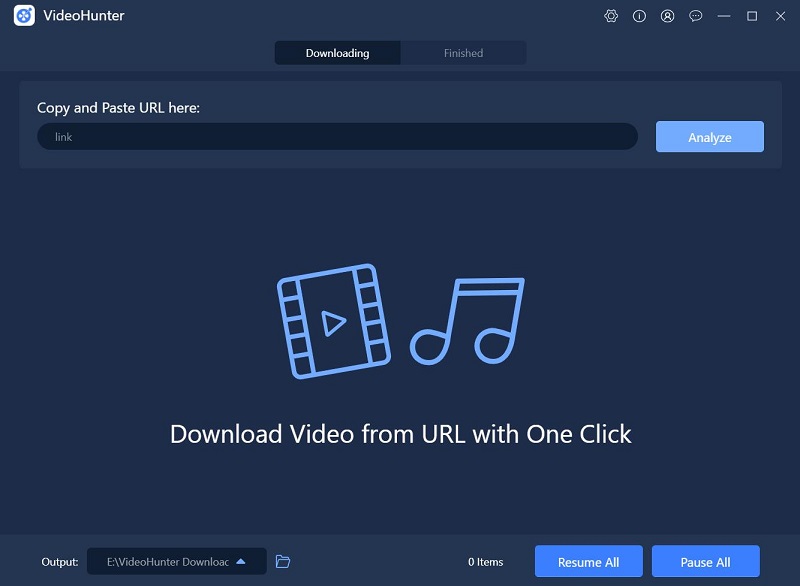
- 影片格式:MP4, WEBM
- 解析度:480p, 720p, 1080p, 2K, 4K, 8K
- 优点:提供全高清画质的影片下载,并且支援YouTube 播放清单下载。
- 缺点:需要付费订阅才能够下载HD画质影片以及使用批次下载YouTube 影片的功能。
下载方法:
步骤1:在videohunter.net 网站上下载软体。安装完成后,打开,在URL框内贴上想要下载的YouTube 高清影片。接着,点选旁边的Analyze 按钮。
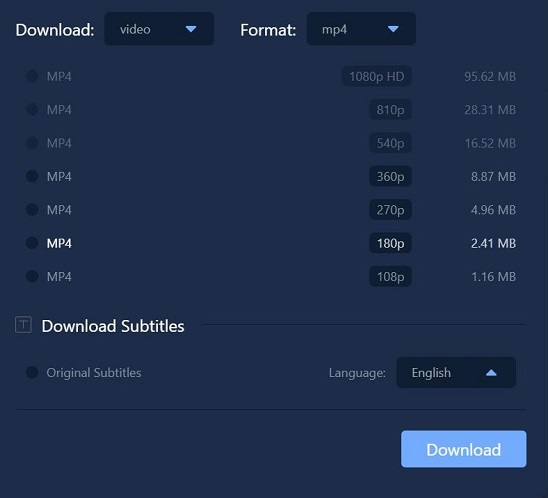
步骤2:这时软体会开始解析网址,YouTube 影片抓取成功后就会出现不同的格式和画质选项,点选所需要的画质和格式后,直接点画面的【Download】 按钮即可开始下载YouTube 影片并转成MP4 档案到电脑。
VideoHunter 选择MP4 格式和画质
尽管VideoHunter 不完全是一个免费的YouTube 下载工具(提供15天免费试用,试用期结束后要注册才能继续免费使用软体),但我觉得它还是值得尝试的,使用方法简便之余,也不会弹出任何广告,且支援下载FB、IG 影片和Vimeo、SoundCloud 等热门串流影音平台上的影片音乐。
另外,需要提到的是,市面上大多数的工具程式其实都不太支援完整下载高画质的YouTube 影片。这是由于YouTube 采用了新的方式提供1080p 的高清影片,而此种方式会使网页播放【声音档+影片档】 两个分开的档案。换句话说,这也让大部分工具无法一次下载一个完整的影片,而只能得到影音分离的档案,此时则需要再找其他转档软体合并影音。不过有了VideoHunter,就不用这么麻烦了!(免费用户可以直接下载有声的480p YouTube 影片,下载720p 以上的高清YouTube 影片需要升级为会员。)
转档高清解析度的影片时可能会花点时间,不过也不用担心会等很久。只要你的网路不是真的慢到不行,一般几分钟就能下载完成啦。如果你有下载高画质YouTube 影片的需求,我会比较推荐订阅VideoHunter 这个软体,这样你也不需要花时间找别的转档工具另外合并影音档案。
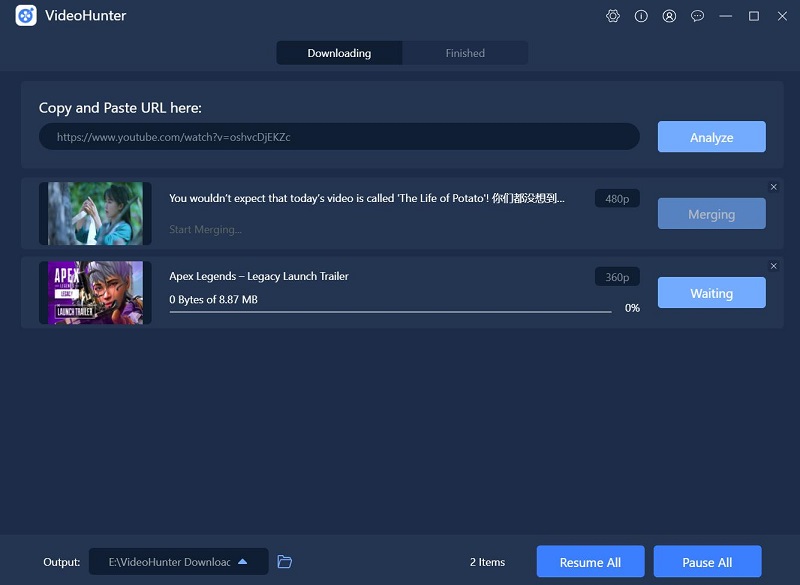
方法2. Yout.com:将YouTube 网址的ube 删除即可下载
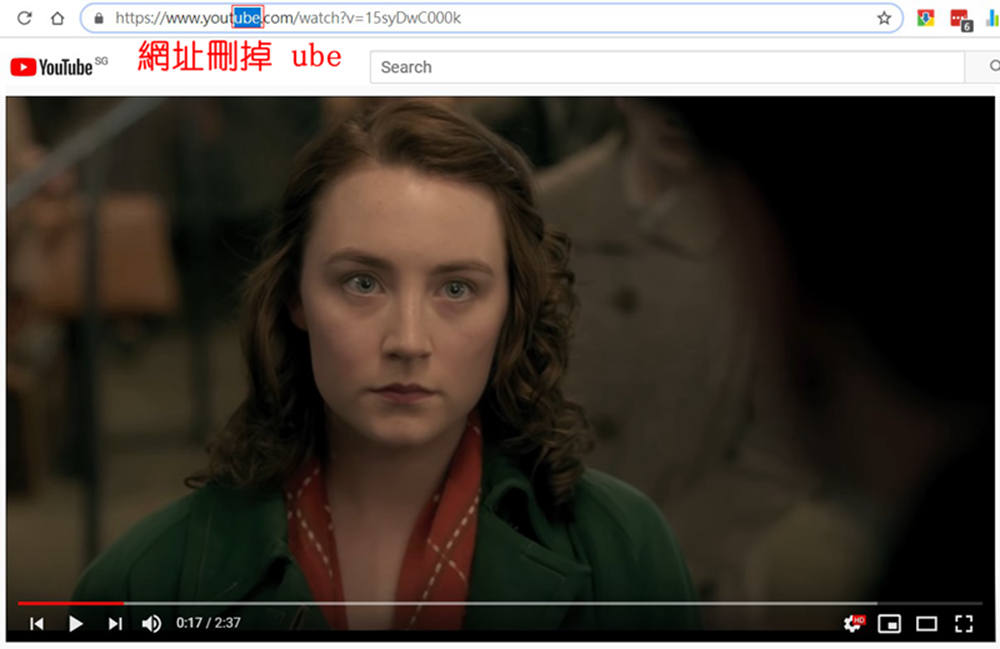
- 影片格式:MP4
- 解析度:1080p (HD)、720p (HD)、480p、360p、240p、144p
- 亮点功能:支援切割影片
- 缺点:只有Pro 版本才能下载1080p 和720p 的高画质影片
网站连结:https://yout.com/
下载方法:
步骤1:在YouTube 网站找到你想要下载的影片,将YouTube 影片网址中的ube 删除,然后按下【Enter】,它就会转到新的下载页面。
步骤2:选择MP4 格式和影片画质。免费用户可以下载的最高影片画质为480p。
步骤3:最后点击Record MP4 即可将YouTube影片转成MP4 到电脑。
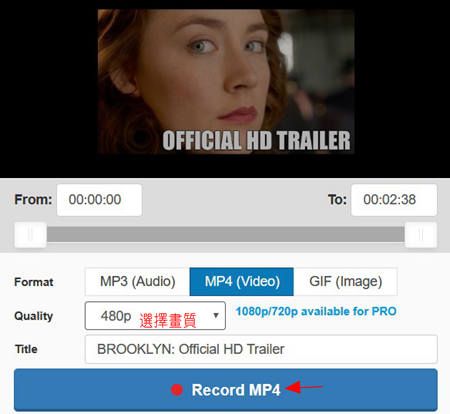
方法3. Youtubemy.com: 于YouTube 影片网址后方加上my 即可下载
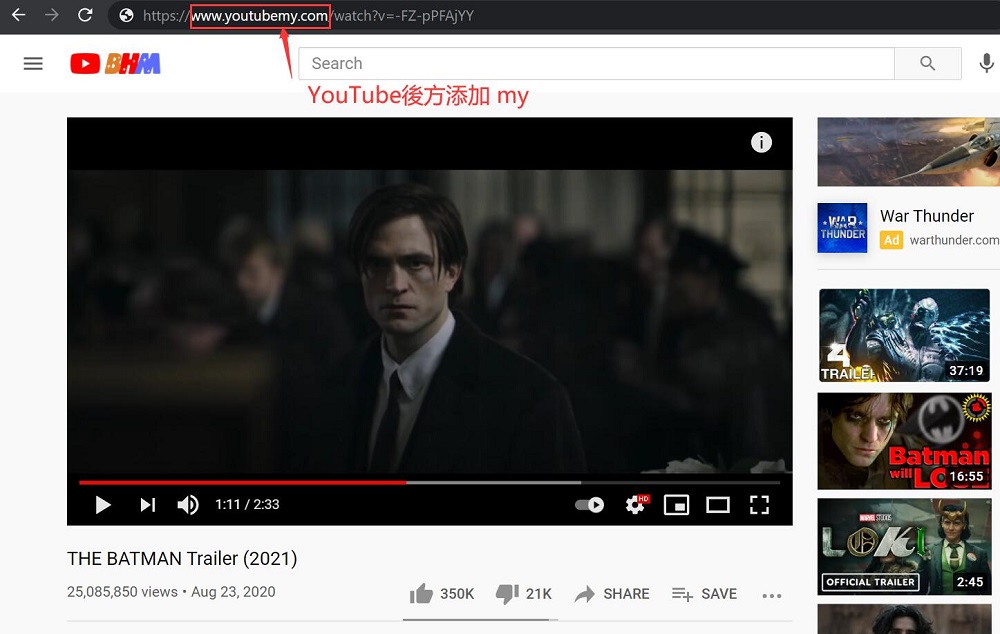
- 影片格式:MP4
- 解析度:视原影片提供的画质而定
- 优点:1 秒下载,下载速度非常快
- 缺点:1080p以上画质的影片仅能下载画面,不包含音轨
网站连结:https://www.youtubemy.com/
下载方法:
步骤1 : 在影片网址youtube 后方添加my, 点击【Enter】,然后就会转到下载页面。
步骤2 : 你会看到不同的画质选项,此时只需选择你所需要的画质,点击即可线上下载超清HD YouTube 影片到电脑。
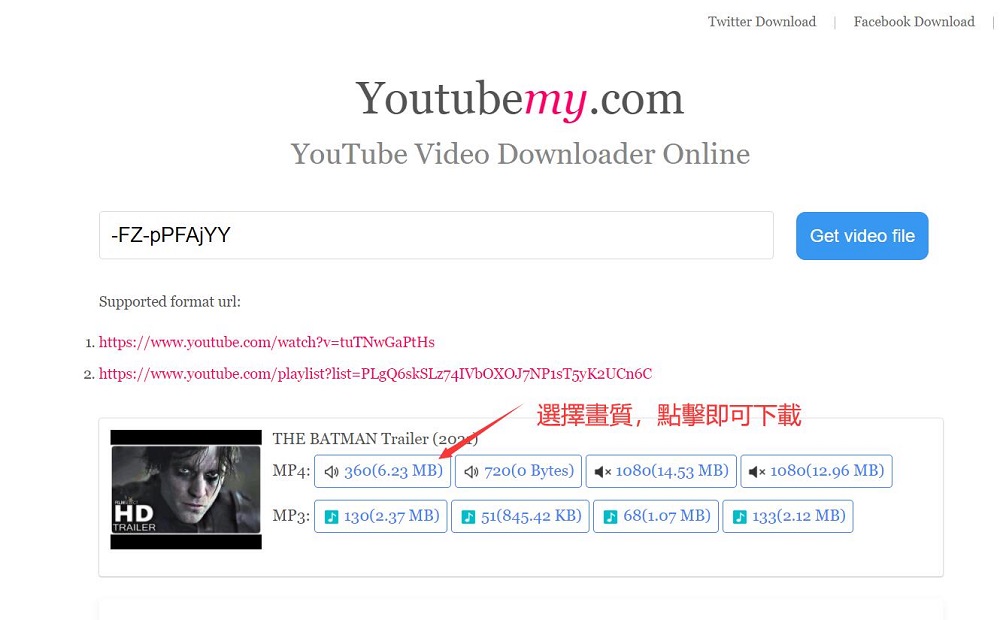
方法4. Convyoutube.com: 于YouTube 网址前方加上conv 即可下载
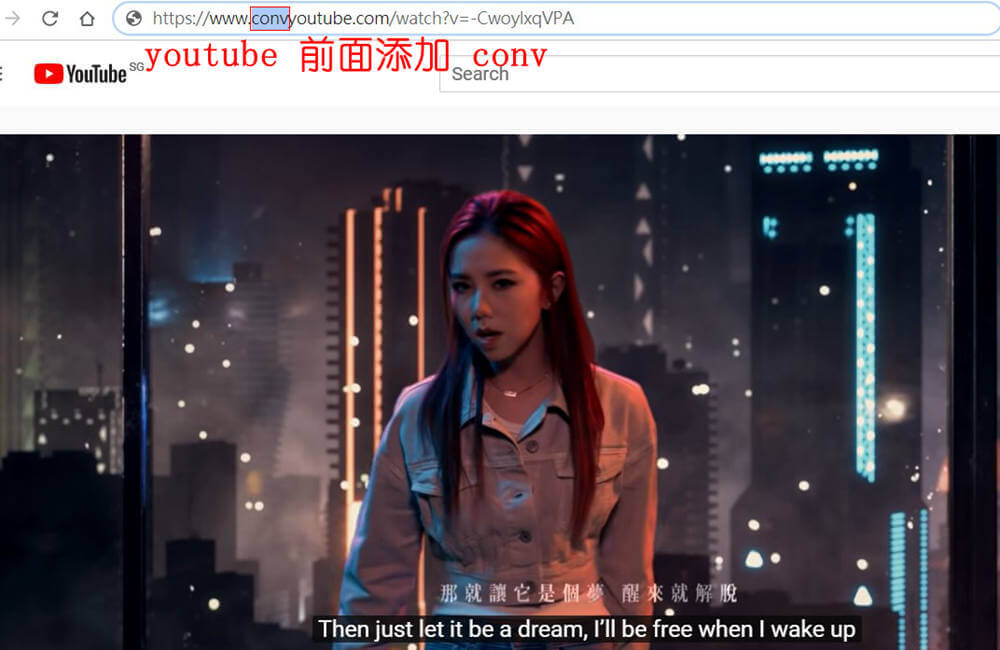
- 影片格式:MP4
- 解析度:818p (HD) / 546p(HD) / 364p(SQ) / 272p / 182p / 110p
- 优点:画质选项多,支援HD 超清画质下载;编辑影片名称
- 缺点:无法自订撷取范围
网站连结:https://www.convyoutube.com/
下载方法:
步骤1:在影片网址youtube 前方加上conv,然后点击【Enter】,就会转到下载页面。
步骤2: 选择【Convert to MP4】, 然后点击右上角的设定按钮选择想要的画质。需要注意的是,画质越清晰,影片体积越大。最后点击【Convert】即可开始下载并实现YouTube 转MP4的需求。
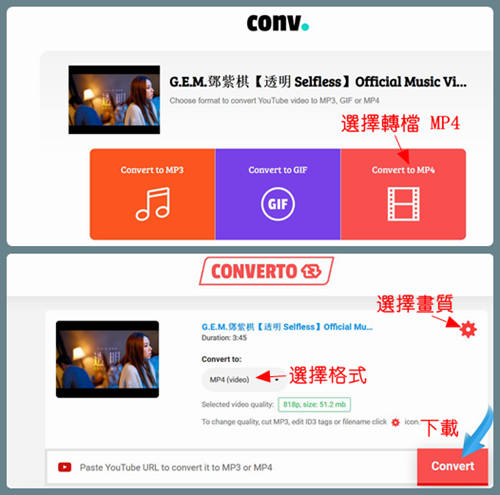
方法5. deurl.com: 变更网址为pawyoutube.com
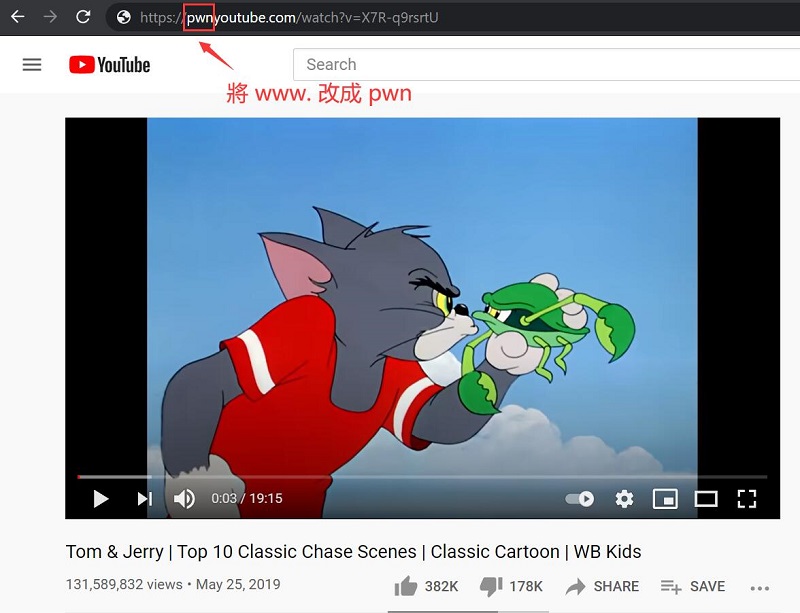
- 影片格式:MP4, FLV
- 解析度:360p (SD), 480p, 720p 60fps (no audio), 1080p 60fps (no audio)
- 优点:免费,提供高画质的影片下载选项
- 缺点:需要切换不同的网站下载影片,不支援下载YouTube 播放清单
网站连结:http://deturl.com/
下载方法:
步骤1 : 将YouTube 影片的网址列中的www. 改成pwn,按下「Enter」键之后就会切换到YouTube 转MP4 影片的页面。
步骤2 : 在网站提供的下载网址中选择其中一个,等待网站解析YouTube 影片网址,大概几秒的时间,就能够选择所需的画质和影片格式,获取连结,下载MP4 格式的YouTube 影片到电脑。
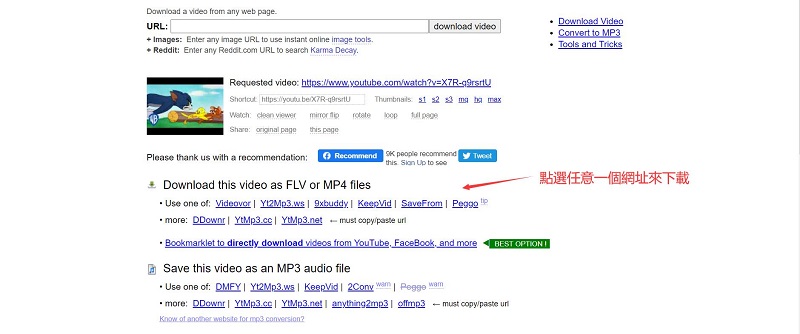
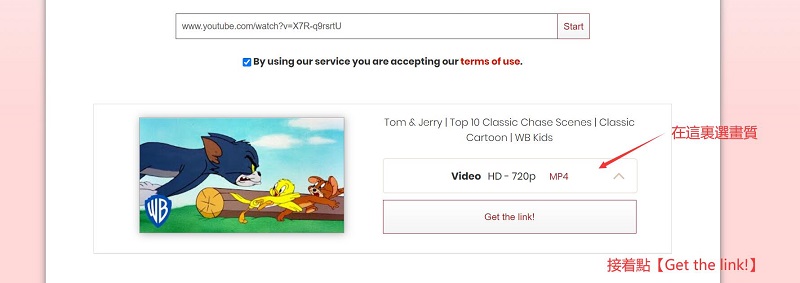
ps 期间可能会跳出广告,记住关掉广告页面,不要点击。你也可以保存deurl 这个网站,有需要的时候,直接贴网址到搜寻框,就能快速下载YouTube影片噢。
方法6. Loader.to
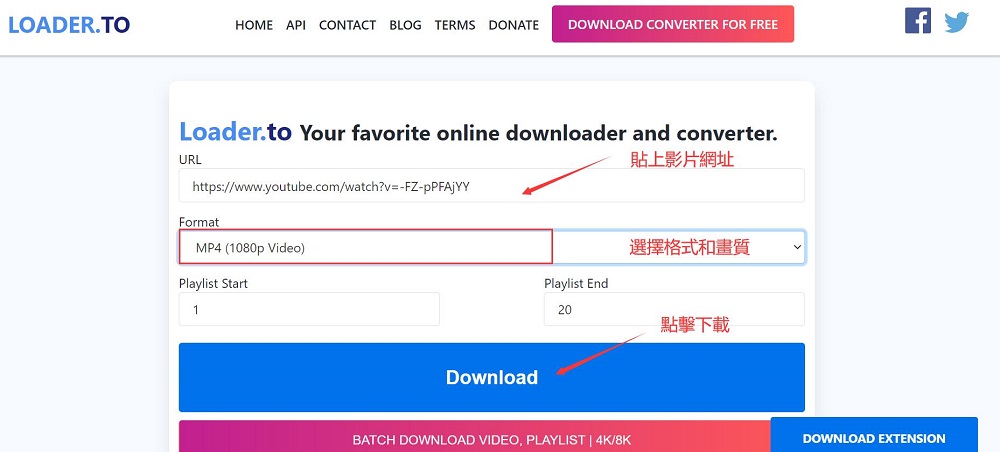
- 影片格式:MP4,WebM
- 解析度:MP4 (1440p / 1080p / 720p / 480p / 360p) 、WebM (4K / 8K)
- 优点:提供全高清画质的影片下载,而且支援批次下载多个影片
- 缺点:除了偶尔会有跳出广告视窗外,几乎没有别的缺点了
下载方法:
步骤1: 在loader.to 网站的URL框内贴上想要下载的YouTube 高清影片。选择MP4 格式,然后点击蓝色的Download 按钮。
步骤2:loader.to 会开始解析网址,大概两三秒后就会出现下图这个页面,点击画面的【Download】 按钮即可开始下载。(是的,同样也是点了就会自己下载。)
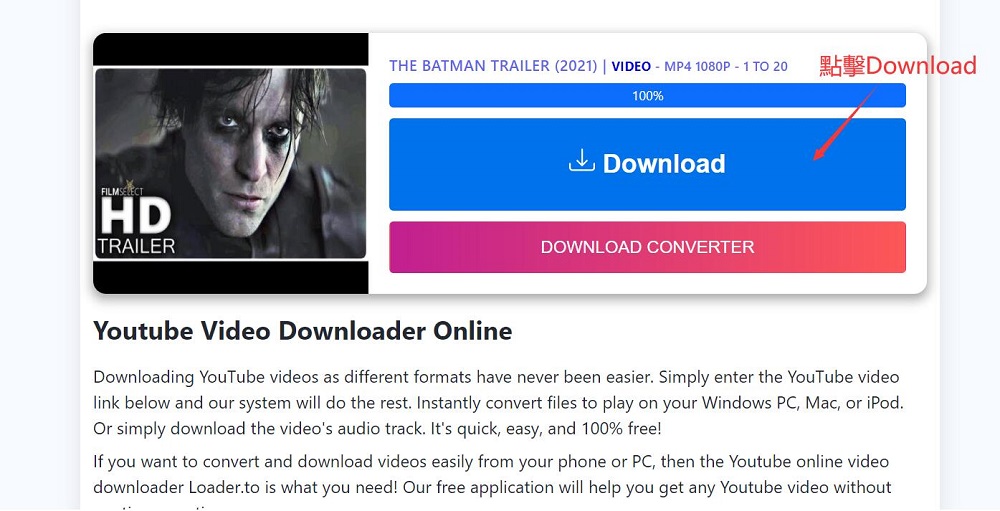
方法7. noTube
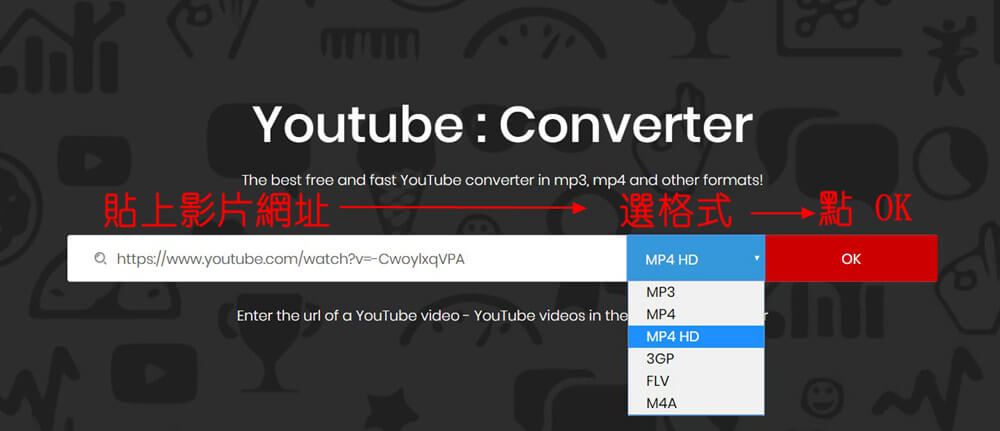
- 影片格式:MP4
- 解析度:818p (HD), 272p
- 优点:提供高清画质的影片下载、简单2 步即可下载
- 缺点:画质选项较少,而且会有比较多的广告
网站连结:https://notube.net/convert-en/en
下载方法:打开noTube 网站,然后贴上YouTube 影片网址到搜寻框,选择影片格式,点击【OK】。等URL 解析完成后,点击绿色【Download】按钮下载YouTube 高画质影片。
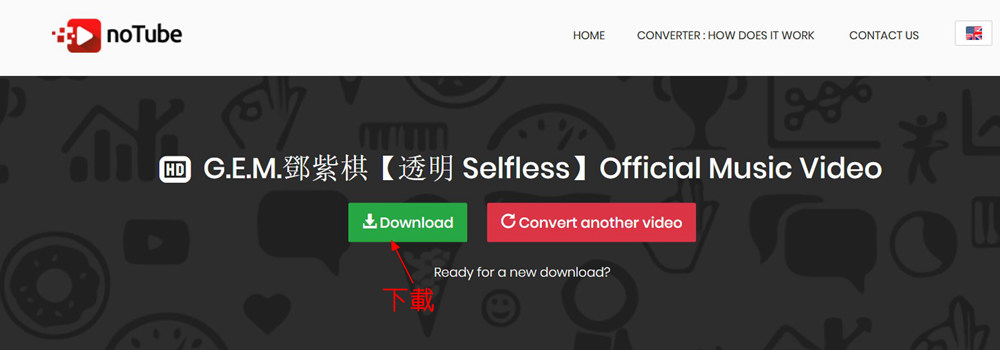
方法8. Savieo
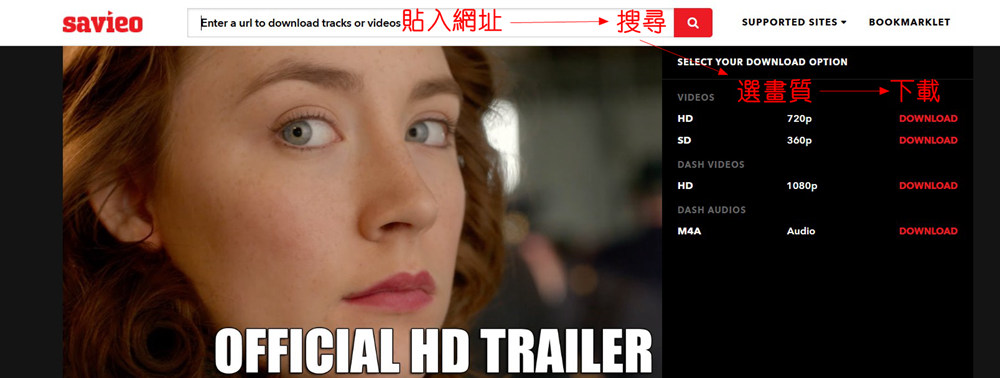
- 影片格式:MP4
- 解析度:1080p (HD) / 720p (HD) / 360p (SD)
- 优点:提供超清画质的影片下载
- 缺点:测试过程中有些影片无法下载,贴上YouTube网址后有错误提示
网站连结:https://savieo.com/sites/youtube
下载方法:打开Savieo 网站,在搜寻框贴上YouTube 影片网址,点击【搜寻】按钮就可以选择要下载的画质。然后再点击红色【Download】按钮转到下载页面。
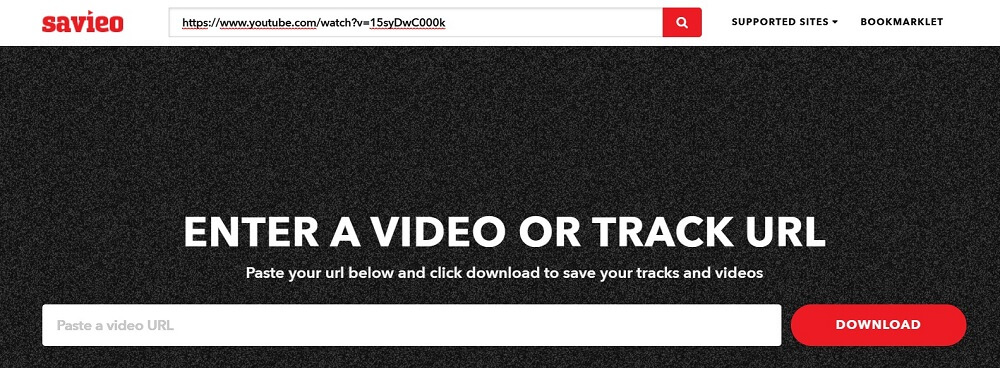
在播放画面的右下角找到【Download】按钮,点击即可下载。

方法9. Ripper
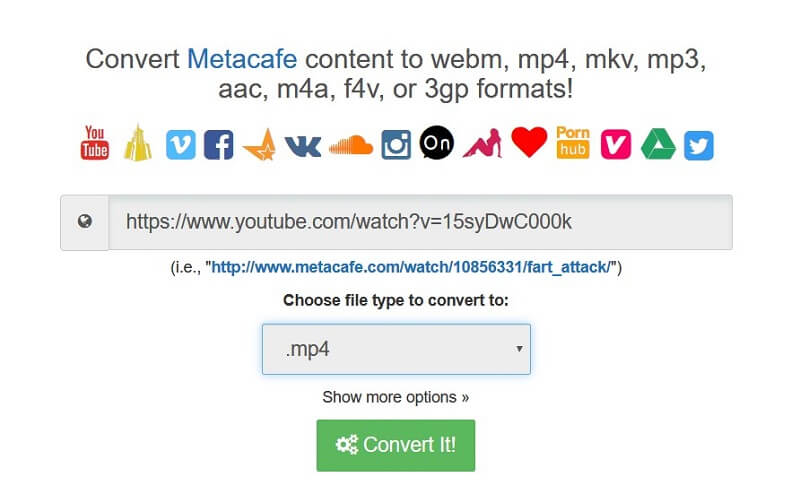
- 影片格式:MP4 / MKV / F4V / 3GP / WebM
- 解析度:视原影片提供的画质而定
- 优点:可调节影片音量、分割影片
- 缺点:无影片画质选项
网站连结:https://audio.rip/
下载方法:跟前面的方法一样,复制影片网址列,并将其贴到Ripper 网站。选择影片格式,然后点击【Convert It!】。最后点击【Download your converted file】即可下载并线上将YouTube 影片转成MP4 档案。
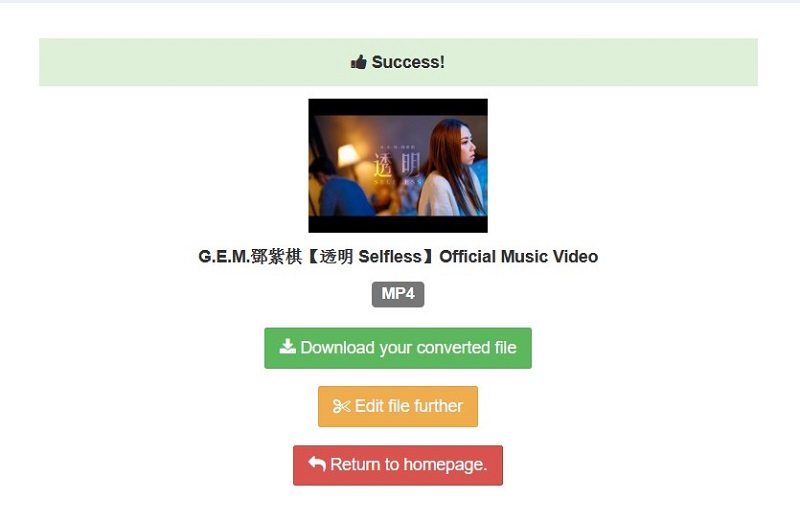
以上介绍了9 种如何下载YouTube 影片到电脑的方法。透过这些超实用的工具,你可以一次实现下载高清影片+ 转档MP4 的需求,大部分方法都不需要安装任何桌面应用程式,用浏览器就可以线上下载YouTube 影片。相较于手机,我个人比较推荐大家使用电脑下载,尤其是解析度在720p 或者1080p 以上的影片。如果用手机下载的话,很容易造成储存空间不足。喜欢这篇文章吗?记得按赞支持我喔!